Comment télécharger des vidéos YouTube sur la pellicule de l'iPhone
Publié: 2023-03-28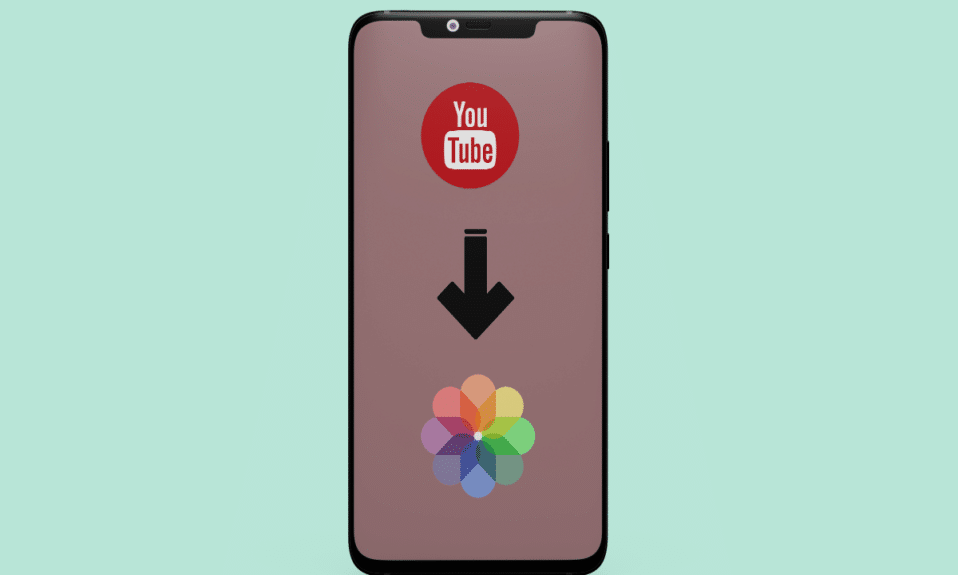
YouTube fait partie de ces plateformes qui gagnent en popularité. Cette application est utilisée par les enfants, les adolescents et les adultes pour afficher le contenu créé par leurs YouTubers préférés. Le contenu disponible sur cette application est si énorme que vous pouvez trouver des vidéos sur la mode, la nourriture, le style de vie, la musique, etc. Cette plateforme est également utilisée par les YouTubers pour gagner de l'argent en créant du contenu. C'est l'une des meilleures sources de divertissement. Outre le divertissement, vous pouvez également apprendre et développer vos compétences en utilisant cette application, car il existe diverses vidéos informatives sur cette application réalisées par des créateurs de contenu. Si vous souhaitez télécharger les vidéos sur YouTube pour y accéder plus tard, continuez à lire jusqu'à la fin. Vous apprendrez comment télécharger des vidéos YouTube sur la pellicule de l'iPhone et comment télécharger des vidéos YouTube sur iPhone sans application.
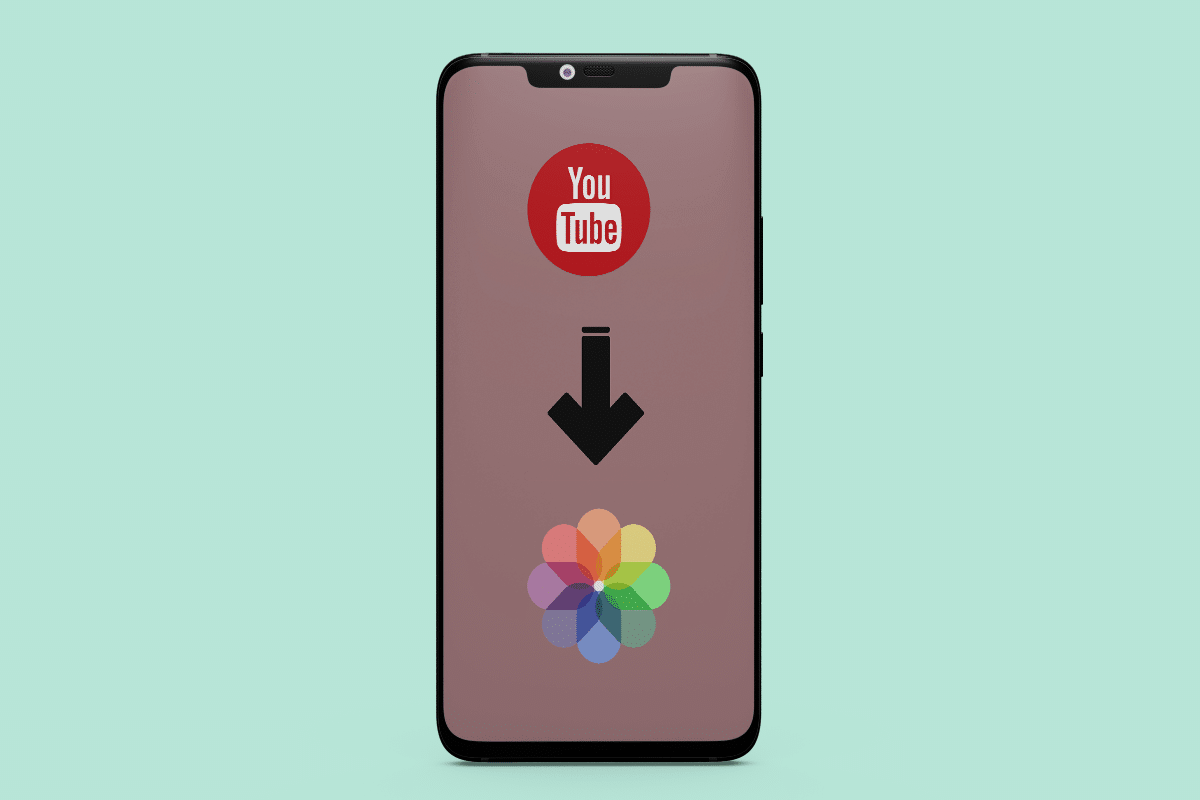
Table des matières
- Comment télécharger des vidéos YouTube sur la pellicule de l'iPhone
- Comment télécharger des vidéos YouTube sur la pellicule de l'iPhone ?
- Comment télécharger des vidéos YouTube sur iPhone sans application ?
- Pourquoi enregistrer des vidéos YouTube sur votre pellicule ?
- Pourquoi ne pas télécharger des vidéos YouTube sur votre pellicule ?
Comment télécharger des vidéos YouTube sur la pellicule de l'iPhone
Continuez à lire pour trouver les étapes expliquant comment télécharger des vidéos YouTube sur la pellicule de l'iPhone en détail avec des illustrations utiles pour une meilleure compréhension.
Réponse rapide
Vous pouvez télécharger des vidéos YouTube sur la pellicule de l'iPhone à l'aide des étapes suivantes :
1. Installez une application tierce qui permet le téléchargement de vidéos YouTube, comme Documents by Readdle .
2. Ouvrez YouTube et copiez le lien vidéo .
3. Ouvrez l'application Documents by Readdle et accédez au site Web 10downloader à partir de l'onglet Navigateur .
4. Collez le lien , choisissez la qualité de téléchargement , puis cliquez sur Télécharger .
5. Passez à l'onglet Téléchargements , maintenez la vidéo et appuyez sur Partager > Enregistrer la vidéo .
Comment télécharger des vidéos YouTube sur la pellicule de l'iPhone ?
Le téléchargement de vidéos YouTube sur la pellicule de l'iPhone n'est pas directement possible car les conditions d'utilisation de YouTube interdisent le téléchargement de vidéos à partir de leur plate-forme. Mais il existe des solutions de contournement que vous pouvez utiliser pour télécharger des vidéos YouTube sur votre iPhone Camera Roll. Une façon de télécharger des vidéos YouTube sur votre iPhone Camera Roll consiste à utiliser une application tierce. Il existe de nombreuses applications disponibles sur l'App Store qui vous permettent de télécharger des vidéos YouTube directement sur votre appareil. Voici les étapes que vous pouvez suivre :
Remarque : Nous n'approuvons ni ne sponsorisons aucune des applications tierces répertoriées dans cet article. Les utilisateurs doivent assurer la protection de leurs données pour la confidentialité ou toute perte de données.
1. Téléchargez et installez l'application Documents by Readdle sur votre iPhone.
2. Ensuite, ouvrez l'application YouTube et lisez la vidéo souhaitée .
3. Dans le panneau d'options sous le titre de la vidéo, appuyez sur l'option Partager .
4. Appuyez sur l'option Copier le lien pour copier l'URL de cette vidéo dans le presse-papiers.
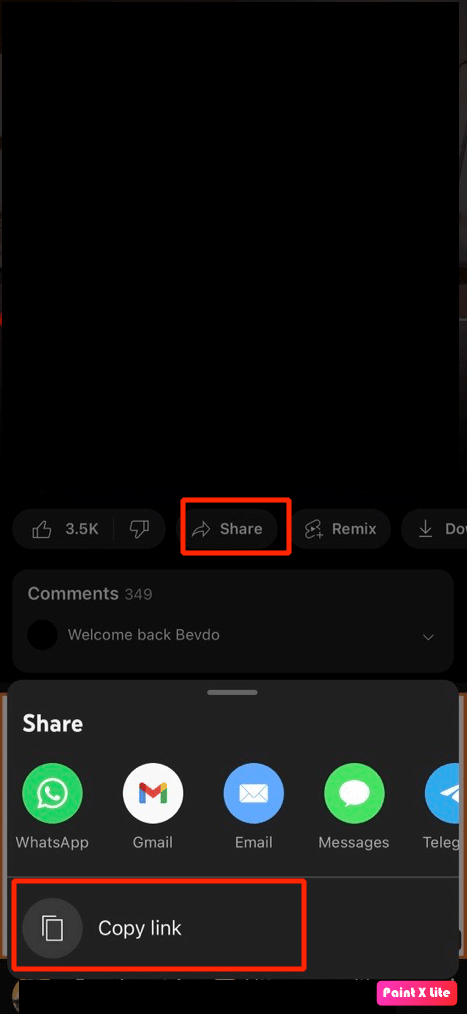
5. Ensuite, ouvrez l'application Documents by Readdle et appuyez sur l'onglet Navigateur dans le panneau inférieur.
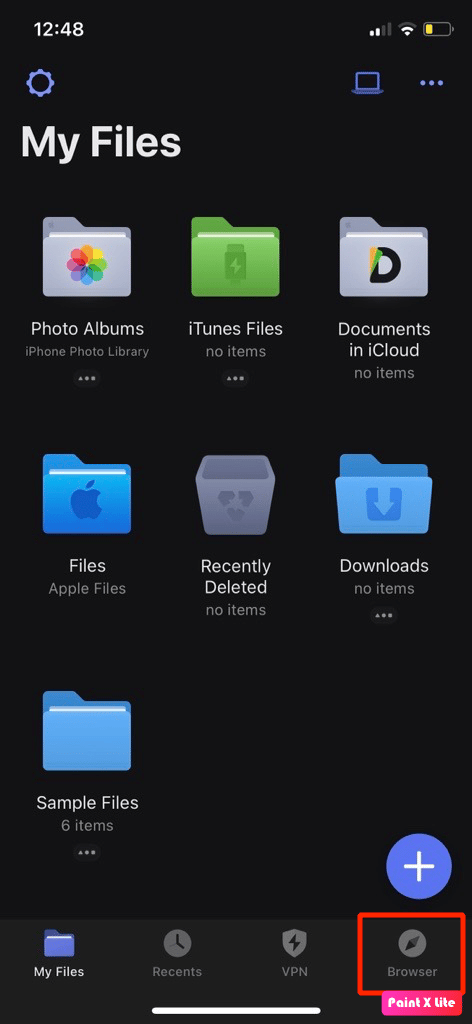
6. Maintenant, accédez au site Web 10downloader dans le navigateur.
7. Collez le lien copié de la vidéo YouTube dans la zone URL donnée.
8. Ensuite, appuyez sur l'option Télécharger .
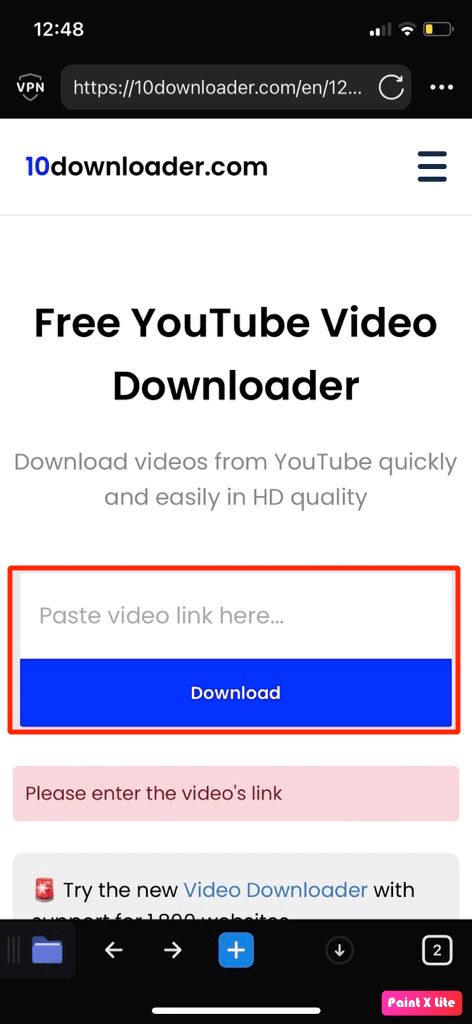

9. Ci-après, choisissez la qualité et le format souhaités dans lesquels vous souhaitez télécharger des vidéos YouTube sur la pellicule de l'iPhone.
Remarque : Vous pouvez également choisir si la vidéo que vous souhaitez télécharger doit avoir du son ou non.
10. Après cela, appuyez sur l'option Télécharger pour commencer à télécharger la vidéo.
11. Définissez l' emplacement souhaité où vous souhaitez enregistrer la vidéo et appuyez sur Terminé .
Remarque : L'emplacement par défaut où les vidéos téléchargées seront enregistrées est Mon fichier/Téléchargements .
12. Ensuite, appuyez sur l'onglet Mes fichiers dans le panneau inférieur.
13. Appuyez sur le dossier Téléchargements .
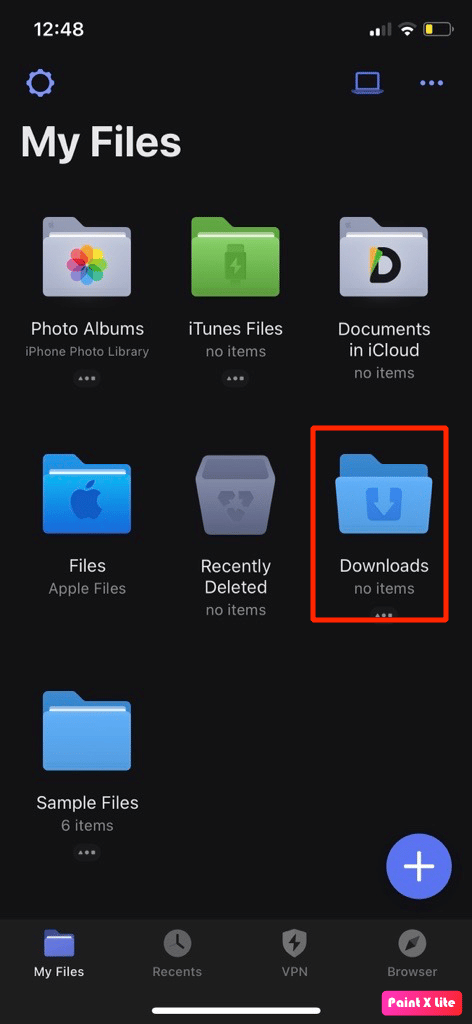
14. Ensuite, appuyez sur l' icône à trois points située sous le fichier téléchargé .
15. Appuyez sur l'option Déplacer vers .
16. Maintenant, appuyez sur l'option Photos sous Mes fichiers pour donner accès à vos photos avant d'enregistrer la vidéo téléchargée sur votre pellicule.
17. Appuyez sur l'option Déplacer pour déplacer votre vidéo téléchargée vers votre Pellicule .
18. Accédez à l'application Photos sur votre iPhone pour afficher la vidéo téléchargée .
19. Accédez à Bibliothèque > Toutes les photos pour accéder à la vidéo.
Lisez également : Comment télécharger des vidéos YouTube dans la galerie mobile
Comment télécharger des vidéos YouTube sur iPhone sans application ?
Après avoir expliqué comment télécharger des vidéos YouTube sur la pellicule de l'iPhone, parlons maintenant de la façon de télécharger des vidéos YouTube sur iPhone sans l'application. Pour apprendre cela, suivez les étapes décrites ci-dessous :
1. Dans l'application YouTube , appuyez sur l'option Partager à partir de la vidéo YouTube que vous souhaitez télécharger.
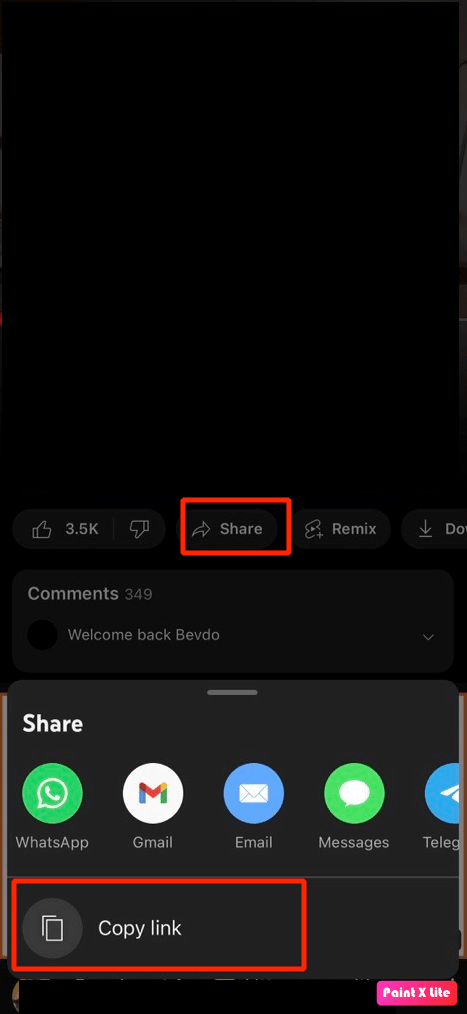
2. Maintenant, visitez le site Web Y2Mate sur votre navigateur Safari.
3. Collez l' URL copiée de la vidéo YouTube dans la barre de recherche .
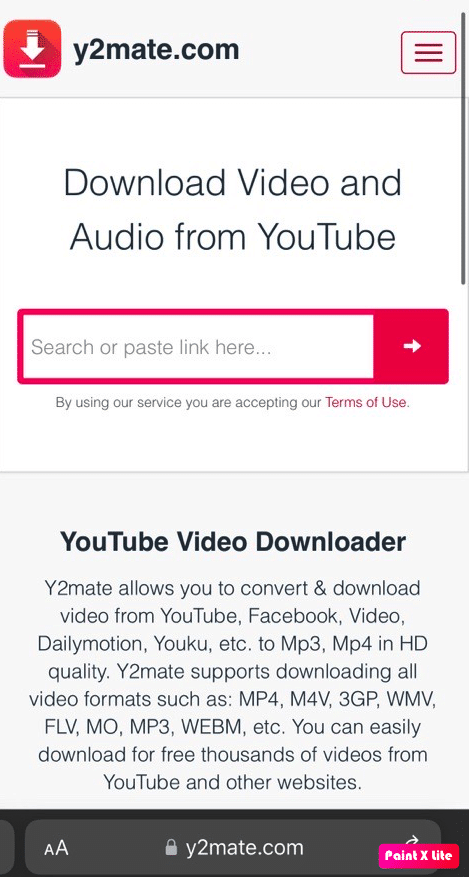
4. Ensuite, appuyez sur l' icône Télécharger .
5. Sélectionnez la qualité vidéo et le format dans lequel vous souhaitez télécharger la vidéo.
6. Ouvrez l'application Fichiers et localisez la vidéo téléchargée dans le dossier Téléchargements .
Remarque : Outre le site Web mentionné ci-dessus, vous pouvez également utiliser d'autres sites avec lesquels vous pouvez télécharger la vidéo, tels que 10downloader, AceThinker, noTube, etc.
Pourquoi enregistrer des vidéos YouTube sur votre pellicule ?
Il existe plusieurs raisons pour lesquelles vous pouvez enregistrer des vidéos YouTube sur votre pellicule. Pour connaître les raisons, lisez les points ci-dessous :
- Si les vidéos sont enregistrées dans votre pellicule, vous pouvez les diffuser hors ligne sans vous soucier de savoir si vous disposez ou non d'une connexion Internet.
- Une autre raison est que vous ne rencontrerez pas de publicités pendant que vous diffusez les vidéos.
- Avec les vidéos enregistrées dans votre pellicule, vous pouvez également partager facilement les vidéos avec d'autres personnes par e-mail ou via n'importe quelle application.
Lisez aussi : 27 meilleurs téléchargeurs de listes de lecture YouTube
Pourquoi ne pas télécharger des vidéos YouTube sur votre pellicule ?
Les raisons en sont discutées ci-dessous, vous pouvez donc y jeter un coup d'œil :
- Tout d'abord, il n'est pas légal de télécharger des vidéos car elles sont protégées par le droit d'auteur . Ainsi, vous pouvez regarder la vidéo et vérifier sa description sur son statut de copyright.
- Lorsque vous téléchargez les vidéos YouTube sur votre pellicule, aucune publicité ne vous sera visible. Ainsi, dans ce cas, lorsque vous visionnez la vidéo téléchargée, celle-ci ne prendra pas en charge financièrement le créateur .
Recommandé :
- Comment supprimer le bouton Bing Chat de Microsoft Edge
- Google Chat est-il sûr et privé ?
- Comment télécharger des vidéos YouTube sur un ordinateur portable/PC
- Comment publier une vidéo YouTube sur LinkedIn
Nous espérons que vous avez appris comment télécharger des vidéos YouTube sur la pellicule de l'iPhone . N'hésitez pas à nous contacter avec vos questions et suggestions via la section commentaires ci-dessous. Faites-nous également savoir ce que vous voulez savoir ensuite.
